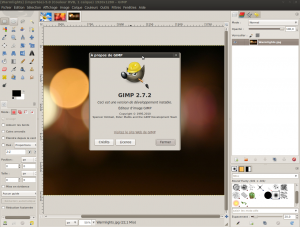Gimp est un outil fantastique que j’utilise quasiment tous les jours. Il est vrai qu’il nécessite un certain temps de prise en main pour arriver à le contrôler parfaitement, mais comme tous les logiciels, cela vient avec l’usage. Plus on l’utilise, mieux on le connait.
Cependant, pour les débutants ou pour les nouveaux utilisateurs de GNU/Linux, l’une des particularités les plus perturbantes est son mode multi-fenêtré qui fait que les outils se trouvent parfois cachés par l’image, surtout quand on cherche à mettre celle ci en plein écran.
Quand on possède 2 écran sur son ordinateur, avoir les outils sur l’un et l’image sur l’autre est incomparable d’ergonomie. Mais peut de gens sont dans cette configuration matérielle et avoir Gimp dans une seule fenêtre est une demande récurrente de presque tous mes utilisateurs qui font l’effort d’essayer de s’y mettre. C’est le fameux Single-window Mode.
Je ne parle pas ici des personnes qui savent utiliser d’autres logiciels comme Photoshop ou Paint Shop Pro (par exemple) et qui ont du mal à quitter leurs habitudes ¹, mais bien de ceux qui s’intéressent pour la première fois à la retouche photo avec un logiciel gratuit.
Jusqu’à présent, je me rabattais sur d’autres logiciels plus simples pour ceux dont les besoins étaient limités (MyPaint, Picasa, Krita, …) mais immanquablement, un jour, ils demandaient LA fonction supplémentaire non incluse dans le logiciel qui les obligeait à en utiliser un autre pour faire ce qui leur semblait à présent une évidence ².
Heureusement, grâce à la pression des utilisateurs, l’équipe de développement de Gimp, qui a longtemps refusé cette fonctionnalité, a intégré dans les plus récentes versions la possibilité d’afficher Gimp dans une seule fenêtre et vous trouverez sur le dépôt ppa de matthaeus123 les paquet pour installer une version svn récente autorisant cet affichage tant demandé. Notez que cette fonction n’est disponible que sur la version de développement (2.7) et est considérée comme non finalisée, mais je peux vous affirmer que c’est fonctionnel pour tous les tests et toutes les installations que j’ai effectués.
Attention: comme toujours, l’ajout d’un dépôt autre que les dépôts officiels d’ubuntu présente un risque de sécurité pour votre ordinateur et vous effectuez cette manipulation à vos risques et périls sans que ma responsabilité ne puisse être mise en cause.
Au lieu d’utiliser ce dépôt, vous pouvez aussi télécharger les sources du programme et le compiler pour obtenir le même résultat.
Installation de Gimp 2.7.2
dans un terminal, entrez les commandes suivantes:
sudo add-apt-repository ppa:matthaeus123/mrw-gimp-svn sudo apt-get update; sudo apt-get install gimp |
Ensuite, il vous faudra lancer Gimp et vous rendre dans le menu Fenêtres et cocher la case Single-window Mode pour obtenir Gimp en mono-fenêtre.
Il est possible que vous ayez à installer un paquet supplémentaire (libgegl-0.0-0) si vous n’arrivez pas à relancer Gimp après l’installation de cette version.
Notez les onglets en haut des images, pour passer de l’une à l’autre.
Quelques petits soucis à signaler quand même:
- à l’ouverture/fermeture d’images, la fenêtre de Gimp, quand on l’a maximisée, revient sur sa taille fenêtrée précédente. C’est un peu agaçant de toujours devoir la maximiser à chaque manipulation. L’astuce consiste à étirer la fenêtre pour occuper la taille de l’écran. Ainsi, les changements de taille seront invisibles.
- Certains textes/label ont changé de nom. C’est rien, et sans doute destiné à plus de clarté dans l’utilisation du logiciel, mais certains tutos seront difficiles à suivre (par exemple, passage de Découper la sélection à Rogner la sélection).
- L’enregistrement se fait par défaut au format de Gimp, soit xcf. Pour enregistrer dans un autre format, il faut exporter l’image. Mais c’est juste une habitude à prendre.
- Pour être bien à l’aise, il vous faudra un grand écran. Ne pensez pas utiliser ceci sur un netbook³ , vous passeriez votre temps à cacher/afficher les barres d’outil pour voir l’image autrement que par une lucarne de la taille d’un timbre poste.
- L’ajout de texte sur une image n’ouvre plus de fenêtre supplémentaire, vous éditez directement le texte sur l’image (c’est bien!), mais c’est pas encore complètement au point.
Conclusion
Cette version apporte des changements de fonctionnement qui vont, à mon avis, dans le bon sens pour permettre à tous les types d’utilisateurs de travailler efficacement. Il reste, c’est vrai, du travail à accomplir pour attendre les challengers du marché, mais le but de Gimp n’est pas de faire concurrence à d’autres, mais bien d’offrir un logiciel fonctionnel gratuit à ceux qui en ont besoin.
La prochaine version stable est prévue pour décembre 2010 (Gimp 2.8.0, les versions impaires étant des versions de développement) mais vous pouvez déjà tester certaines nouveautés et vous faire la main en attendant celle ci, n’ayant constaté aucun problème majeur/bloquant pendant mes essais.
Notes
- Quand on a payé un logiciel plus de 1000 euros, on essaye de le rentabiliser en l’utilisant, quelle que soit la difficulté d’utilisation de celui ci…
- Au fur et à mesure de l’utilisation, et donc de l’apprentissage, les envies et les besoins augmentent, et les difficultés du début s’oublient.
- De toute façon, qui à part moi chercherait à utiliser Gimp sur un netbook de 9″?